- مؤلف Jason Gerald [email protected].
- Public 2024-01-15 08:08.
- آخر تعديل 2025-01-23 12:06.
في كل مرة تقوم فيها بتوصيل محرك أقراص USB أو جهاز طرفي بجهاز كمبيوتر يعمل بنظام Windows ، يتم إنشاء إدخال جديد في السجل لتسجيل أو تسجيل اتصال محرك الأقراص هذا. على الرغم من أن هذه الإدخالات لن تسبب مشاكل في الاتصالات اللاحقة ، فقد تحتاج إلى حذفها لمعالجة بعض مخاوف الخصوصية. تعلمك مقالة ويكي هاو هذه كيفية استخدام تطبيق مجاني يسمى USBDeview لحذف جميع الأدلة على اتصالات USB السابقة.
خطوة
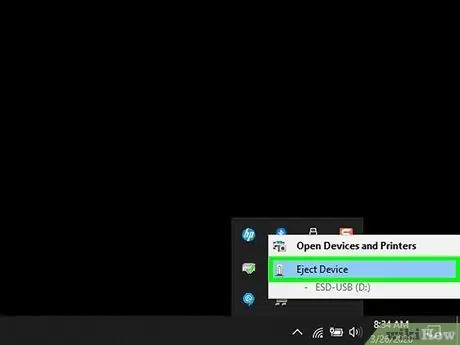
الخطوة الأولى. قم بإزالة كافة محركات أقراص USB والأجهزة الطرفية من الكمبيوتر
إذا كان لا يزال هناك محركات أقراص متصلة بمنافذ USB الحالية ، فاحتفظ بالملفات مفتوحة وقم بإزالة الملحقات بأمان.
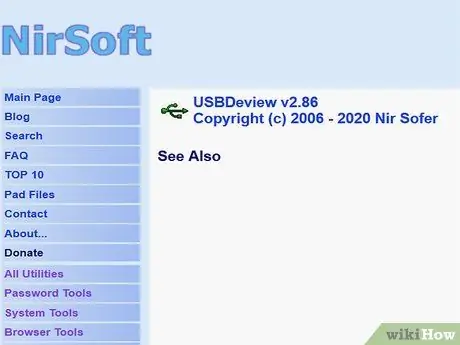
الخطوة 2. قم بزيارة
سينقلك هذا العنوان إلى موقع ويب USBDeview ، وهو أداة مجانية تسمح لك بمراجعة وحذف جميع سجلات محرك أقراص USB والأجهزة الطرفية الأخرى من سجل Windows. هذه الأداة موصى بها بواسطة Microsoft TechNet Community Support وهي مجانية للاستخدام.
يمكن استخدام USBDeview على جميع إصدارات Windows ، من Windows 2000 إلى Windows 10
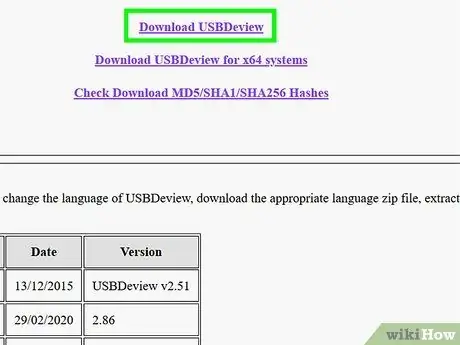
الخطوة الثالثة. قم بالتمرير لأسفل وانقر فوق Download USBDeview
إذا كنت تستخدم إصدار 64 بت من Windows ، فانقر فوق الرابط " قم بتنزيل USBDeview لأنظمة x64 " كلا الرابطين في أسفل الصفحة. سيتم تنزيل ملف ZIP إلى دليل تخزين التنزيلات الرئيسي لجهاز الكمبيوتر الخاص بك.
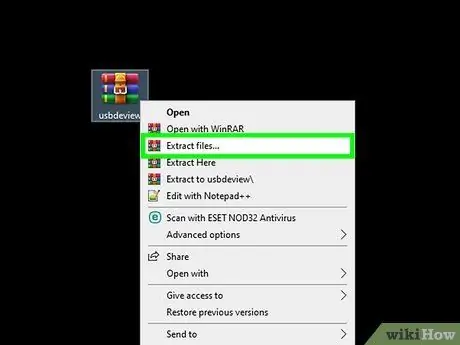
الخطوة 4. استخراج ملف مضغوط
يسمى الملف الذي تريد استخراجه “USBDeview.zip” (نظام 32 بت) أو “USBDeview-x64.zip” (نظام 64 بت). لاستخراج الملفات:
- افتح المجلد الذي يحتوي على الملف الذي تم تنزيله (عادةً ما يكون مجلد "التنزيلات").
- انقر بزر الماوس الأيمن فوق الملف وحدد " استخراج كافة… ”.
- انقر " استخراج " بمجرد استخراج الملف ، ستظهر نافذة تحتوي على محتويات أرشيف ZIP.
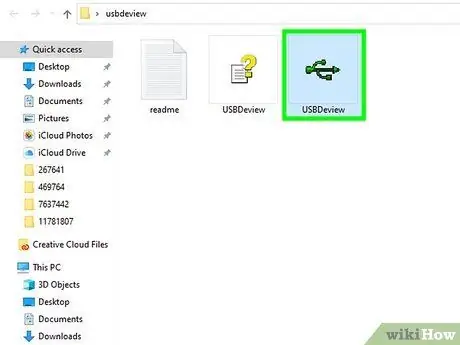
الخطوة 5. انقر نقرًا مزدوجًا فوق ملف USBDeview.exe
سيتم فتح التطبيق وسيتم عرض قائمة بجميع أجهزة USB التي تم توصيلها / توصيلها بالفعل بجهاز الكمبيوتر.
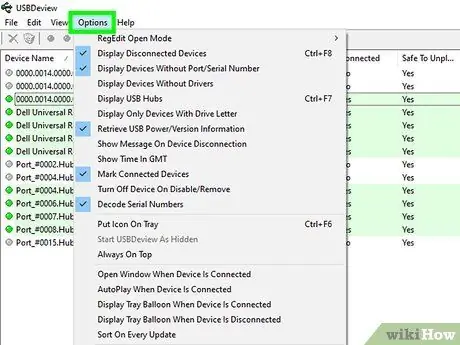
الخطوة 6. انقر على قائمة الخيارات
توجد هذه القائمة أعلى نافذة التطبيق.
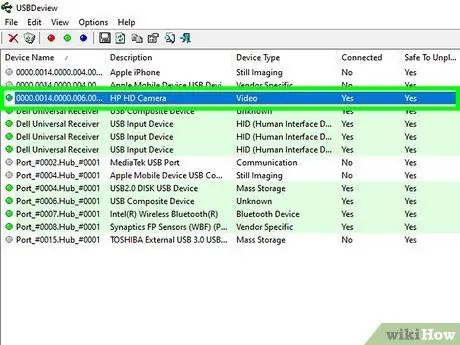
الخطوة 7. حدد موقع إدخال USB الذي تريد حذفه
قد يكون من الصعب العثور على إدخالات مرتبطة بالجهاز المناسب بناءً على المعلومات الموجودة في القائمة. للحصول على مزيد من المعلومات حول الإدخال ، انقر نقرًا مزدوجًا فوق الإدخال لعرض تفاصيله في نافذة جديدة.
- يشير عمود "التاريخ" إلى آخر تاريخ تم فيه توصيل الجهاز / محرك الأقراص بالكمبيوتر. هذه المعلومات مفيدة لتحديد اتصالات USB القديمة (على سبيل المثال محرك الأقراص السريع الذي استخدمته في يناير من العام الماضي).
- يتم عرض معلومات برنامج تشغيل الجهاز (بما في ذلك الاسم الكامل لملف برنامج التشغيل) في العمود الأيسر.
- لا تتخلص من الجهاز المعروض بالحالة "متصل". إذا رأيت "نعم" في قسم "متصل" لإدخال معين ، فهو عادةً جهاز / محرك داخلي ، مثل وحدة تحكم الإدخال أو واجهة الصوت أو وحدة الصوت.
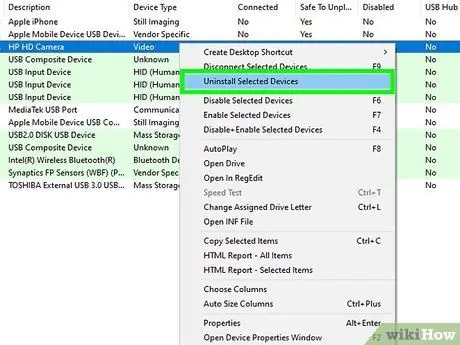
الخطوة 8. انقر بزر الماوس الأيمن فوق جهاز USB وحدد Uninstall Selected Devices (إلغاء تثبيت الأجهزة المحددة)
سيتم عرض رسالة تأكيد.
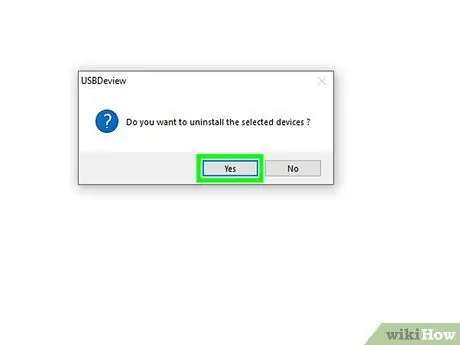
الخطوة 9. انقر فوق "نعم" للتأكيد
سيتم حذف إدخالات التسجيل للجهاز المحدد.
قد تحتاج إلى النقر مرة أخرى " نعم "و / أو أدخل كلمة مرور المسؤول لحفظ التغييرات ، اعتمادًا على إعدادات الكمبيوتر.
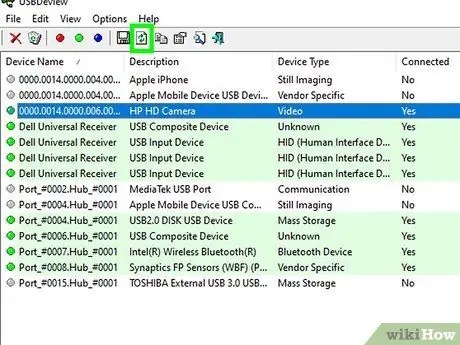
الخطوة 10. انقر فوق رمز "تحديث" أو اضغط على مفتاح F5
أيقونة "التحديث" (ورقة بها سهمان أخضران) موجودة في شريط الأدوات أعلى نافذة التطبيق. سيتم تحديث القائمة بحيث لا يتم عرض الإدخالات المحذوفة. الآن ، يمكنك حذف الإدخالات الأخرى حسب الحاجة.






